FIX: Slack nuk po ngarkon automatikisht mesazhe të reja

Slack nuk po ngarkon mesazhet tuaja të reja? Atëherë ky udhëzues është për ju! Do të zbuloni se si të rregulloni Slack, nëse nuk ngarkon ndonjë mesazh të ri.
Megjithëse aplikacioni Jira është i ri, ai është bërë shpejt një nga aplikacionet më të mira për vendosjen e kujtuesve dhe njoftimeve në grupet Slack. Jo vetëm që aplikacioni Jira ju njofton kur shfaqen tema specifike në biseda, por gjithashtu ju lejon të postoni përmbledhje të diskutimeve që përfshijnë një çështje të caktuar.
Përpara se të konfiguroni rikujtuesit Jira në grupet Slack, fillimisht duhet të shkarkoni aplikacionet Jira dhe Slack.
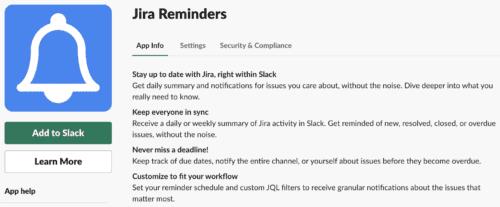
Fillimisht, hyni në aplikacionin tuaj Slack në pajisjen tuaj si administrator,
Pas kësaj, klikoni në Drejtorinë e aplikacioneve .
Pastaj klikoni Gjeni aplikacione të reja ose Gjeni shtesa të reja nga ana e majtë e faqes.
Kërkoni për Jira Reminders .
Zgjidhni Provo falas për të filluar një provë të re ose Bli tani për të blerë një licencë për Jira Reminders.
Shkarkoni dhe instaloni aplikacionin Jira Reminder.
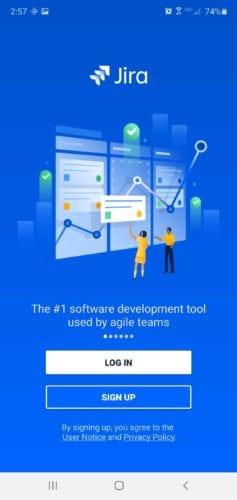
Pasi të instalohet, tani mund të përdorni aplikacionin Jira Reminders. Nga faqja Jira Shto një kujtesë që shfaqet, bëni sa më poshtë:
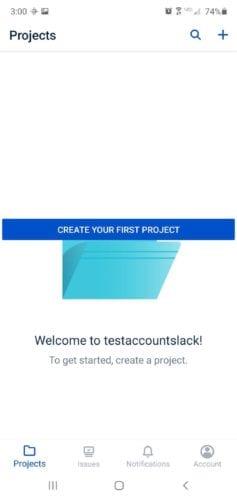
Nën Zgjidhni një projekt Jira , zgjidhni Slack App (SLAC) .
Zgjidhni ndonjë nga opsionet e ofruara nën Çfarë çështjesh duhet të përfshijmë .
Zgjidhni ditët kur ju kërkohet me Çfarë ditësh duhet të dërgohen përkujtuesit tuaj .
Nën Sa orë në ato ditë , mund të zgjidhni çdo orë të ditës që i përshtatet më mirë njoftimit tuaj rikujtues.
Zgjidhni kanalin në llogarinë tuaj Slack që dëshironi që njoftimi rikujtues të shfaqet në cilin kanal duhet ta dërgojmë njoftimin .
Së fundi, klikoni në butonin Shto për të vendosur kujtesën.
Bazuar në preferencën tuaj, mund të vendosni sa më shumë rikujtues që dëshironi. Thjesht zgjidhni Shto kujtesë të re dhe ndiqni hapat e mësipërm për të vendosur një tjetër.
Jira ju ofron një rrjedhë të fortë pune dhe ndjekje aktive të projektit. Pra, nëse ekipi juaj përdor Jira, ju mund të integroni aplikacionin Jira në llogarinë tuaj Slack për të qëndruar të përditësuar me ekipin tuaj. Mund të vendosni të integroni cilindo nga aplikacionet e mëposhtme Jira në llogarinë tuaj Slack.
Mund ta integroni aplikacionin Jira Cloud në llogarinë tuaj Slack. Duke vepruar kështu do të aktivizoni bot Jira. Integrimi i aplikacionit Jira Cloud mund t'ju lejojë të dërgoni njoftime të personalizueshme dhe të përdorni komandat e pjerrëta për të menaxhuar problemet në llogarinë tuaj Slack. Merrni hapat e mëposhtëm për të integruar Jira Cloud në Slack.
Vizitoni faqen Jira Cloud në Drejtorinë e aplikacioneve Slack .
Më pas, klikoni në butonin Add to Slack në faqe.
Zgjidhni hapësirën e punës Slack që dëshironi të autorizoni për Jira Cloud.
Klikoni në butonin Autorizo për të finalizuar integrimin.
Boti Jira do t'ju dërgojë një mesazh konfirmimi për t'ju bërë të ditur se keni integruar me sukses Jira Cloud në llogarinë tuaj Slack. Tani që jeni lidhur me aplikacionin, ju vetëm duhet të ftoni Jira bot në cilindo nga kanalet tuaja të dëshiruara në Slack ose thjesht shkruani komandën /Jira connect (URL-ja juaj Jira) .
Për të integruar aplikacionin Jira Server Alert në llogarinë tuaj Slack, duhet të ndërmerrni hapat e mëposhtëm.
Shkoni te Drejtoria e aplikacioneve Slack dhe kërkoni për Jira Server Alert .
Klikoni në opsionin Add to Slack poshtë ikonës Jira në faqe.
Më pas, zgjidhni një kanal ku dëshironi të shfaqet njoftimi Jira.
Klikoni në Shto Integrimin Jira , dhe më pas kopjoni URL-në e uebhook-ut në llogarinë tuaj Jira.
Klikoni në Sistemet > Krijo një Uebhook në menunë e administratorit. Do të shihni formularin e krijimit të uebhook-ut. Në hapësirën e dhënë, futni një emër, p.sh. Slack dhe ngjitni URL-në e uebhook-ut në zonën e kërkuar.
Nën Ngjarjet , zgjidhni se për çfarë dëshironi të merrni njoftim.
Së fundi, klikoni në butonin Krijo - dhe keni mbaruar!
Aplikacioni Jira Reminder preferohet kryesisht mbi çdo aplikacion tjetër rikujtues të disponueshëm, veçanërisht kur bëhet fjalë për marrjen e njoftimeve në kohë për çështje specifike.
Përfshirja e aplikacionit në përvojën tuaj të Slack do t'ju ndihmojë ju dhe ekipin tuaj të qëndroni në krye të projekteve dhe të mbani shënim datat e duhura për çështjet përpara se ato të vonohen. Aplikacioni Jira Reminder mund t'ju ofrojë gjithashtu një përmbledhje ditore ose javore të aktiviteteve të Jira në llogarinë tuaj Slack.
Mund të integroni cilindo nga aplikacionet Jira të diskutuara më sipër në llogarinë tuaj Slack dhe të shijoni njoftime rikujtuese të pakufizuara.
Slack nuk po ngarkon mesazhet tuaja të reja? Atëherë ky udhëzues është për ju! Do të zbuloni se si të rregulloni Slack, nëse nuk ngarkon ndonjë mesazh të ri.
Shmangni pendimin e dërguesit dhe mësoni se si të fshini mesazhet Slack. Këtu do të gjeni gjithashtu një udhëzues hap pas hapi për fshirjen e mesazheve Slack në masë.
Nëse Slack nuk arrin të dërgojë mesazhet tuaja, ka disa zgjidhje që mund t'i përdorni për ta rregulluar këtë problem përgjithmonë.
Shtoni një shtresë shtesë sigurie në llogaritë tuaja Slack duke aktivizuar vërtetimin me dy faktorë. Shihni sa e lehtë është ta aktivizoni atë.
Keni nevojë për një ID të anëtarëve të Slack? Shikoni se çfarë hapash duhet të ndiqni për ta gjetur shpejt.
Një nga veçoritë interesante të Slack është Slackbot, i cili është një bot që u përgjigjet komandave të caktuara. Slackbot gjithashtu mund të konfigurohet për të ofruar të personalizueshëm
Për të mbajtur nën kontroll çdo aktivitet të dyshimtë, mund të përdorni Slacks Access Logs. Shihni se si mund t'i qaseni.
Kur një temë po bëhet shumë e njohur për t'u shpërfillur, pse të mos krijoni një kanal për të në Slack? Shikoni se si mund të krijoni një kanal.
Sigurohuni që të gjithë të ndjekin udhëzimet tuaja kur e emërtojnë veten në Slack. Shihni se si t'i shfaqni ato rregulla me këtë tutorial.
Nuk jeni të kënaqur me regjistrin e paracaktuar të vendit të punës në Slack? Shikoni se çfarë hapash duhet të ndiqni për ta ndryshuar atë.
Emoji janë një mënyrë argëtuese dhe e qetë për të komunikuar, ato madje funksionojnë përtej barrierave gjuhësore pasi nuk mbështeten në fjalë. Ekziston një numër i madh i A keni nevojë për një lloj të caktuar karakteresh emoji në hapësirën tuaj të punës Slack? Përdorni këtë udhëzues për të shtuar karakteret tuaja emoji të personalizuara.
Slack është një program bisedash në internet që përdoret shpesh nga kompani dhe profesionistë të tjerë për të mbajtur kontakte me njëri-tjetrin. Programi Slack ka shumë
Mund të jetë e vështirë të gjesh mënyra për të ndihmuar ekipin tënd të lidhet duke qëndruar produktiv. Ju mund të keni dëgjuar për Slack, një aplikacion mesazhesh që duket se sjell gjithçka
Shihni sa e lehtë është të ndryshoni zonat kohore në Slack me këtë tutorial. Ju do të ndryshoni zonën tuaj kohore në më pak se një minutë.
Megjithëse aplikacioni Jira është i ri, ai është bërë shpejt një nga aplikacionet më të mira për vendosjen e kujtuesve dhe njoftimeve në grupet Slack. Jo vetëm që Jira Ky tutorial ju mëson rreth konfigurimit të kujtuesve Jira në Slack Groups.
Është koha që të gjithë të ndryshojnë fjalëkalimet e tyre në Slack. Shihni se si t'i detyroni të gjithë të krijojnë një të re.
Krijimi i një kopje rezervë të mesazheve të rëndësishme Slack është një domosdoshmëri. Shihni se si mund të eksportoni të dhënat tuaja të hapësirës së punës Slack.
Slack është një aplikacion për biseda në internet që lejon bisedat tuaja të qëndrojnë të organizuara ndërsa jeni duke punuar. Bisedat mund të organizohen sipas temës, private
Po merrni shumë emaile? Nëse dëshironi të hiqni emailet e njoftimeve të Slack nga kutia juaj hyrëse, këto këshilla do t'ju interesojnë.
Njoftimet në Slack janë një mënyrë e shkëlqyer për të vazhduar me mesazhet që keni marrë, komentet në të cilat jeni përmendur dhe temat e mesazheve që keni marrë
Mësoni si të identifikoni telefonuesit e panjohur dhe të shmangni telefonatat e padëshiruara me metodat më të mira.
Mësoni si të ndani emrat dhe mbiemrat në Excel duke përdorur formula të thjeshta ose funksionin Text to Columns. Këshilla të dobishme për MS Office
Mësoni hap pas hapi se si të çaktivizoni lidhjet e klikueshme në Notepad++ me këtë tutorial të thjeshtë dhe të shpejtë.
Shmangni shfaqjen e një shfaqjeje në Up Next në Apple TV+ për t'i mbajtur të fshehta shfaqjet tuaja të preferuara nga të tjerët. Këtu janë hapat.
Zbuloni se sa e lehtë është të ndryshoni fotografinë e profilit për llogarinë tuaj Disney+ në kompjuterin tuaj dhe pajisjen Android.
Po kërkoni alternativa të Microsoft Teams për komunikime pa mundim? Gjeni alternativat më të mira të Microsoft Teams për ju në 2023.
Ky postim ju tregon se si të shkurtoni videot duke përdorur mjete të integruara në Microsoft Windows 11.
Nëse e dëgjoni shumë fjalën Clipchamp dhe pyesni se çfarë është Clipchamp, kërkimi juaj përfundon këtu. Ky është udhëzuesi më i mirë për të zotëruar Clipchamp.
Me Regjistruesin falas të zërit mund të krijoni regjistrime pa instaluar një softuer të palës së tretë në kompjuterin tuaj Windows 11.
Nëse dëshironi të krijoni video mahnitëse dhe tërheqëse për çfarëdo qëllimi, përdorni softuerin më të mirë falas të redaktimit të videove për Windows 11.


























